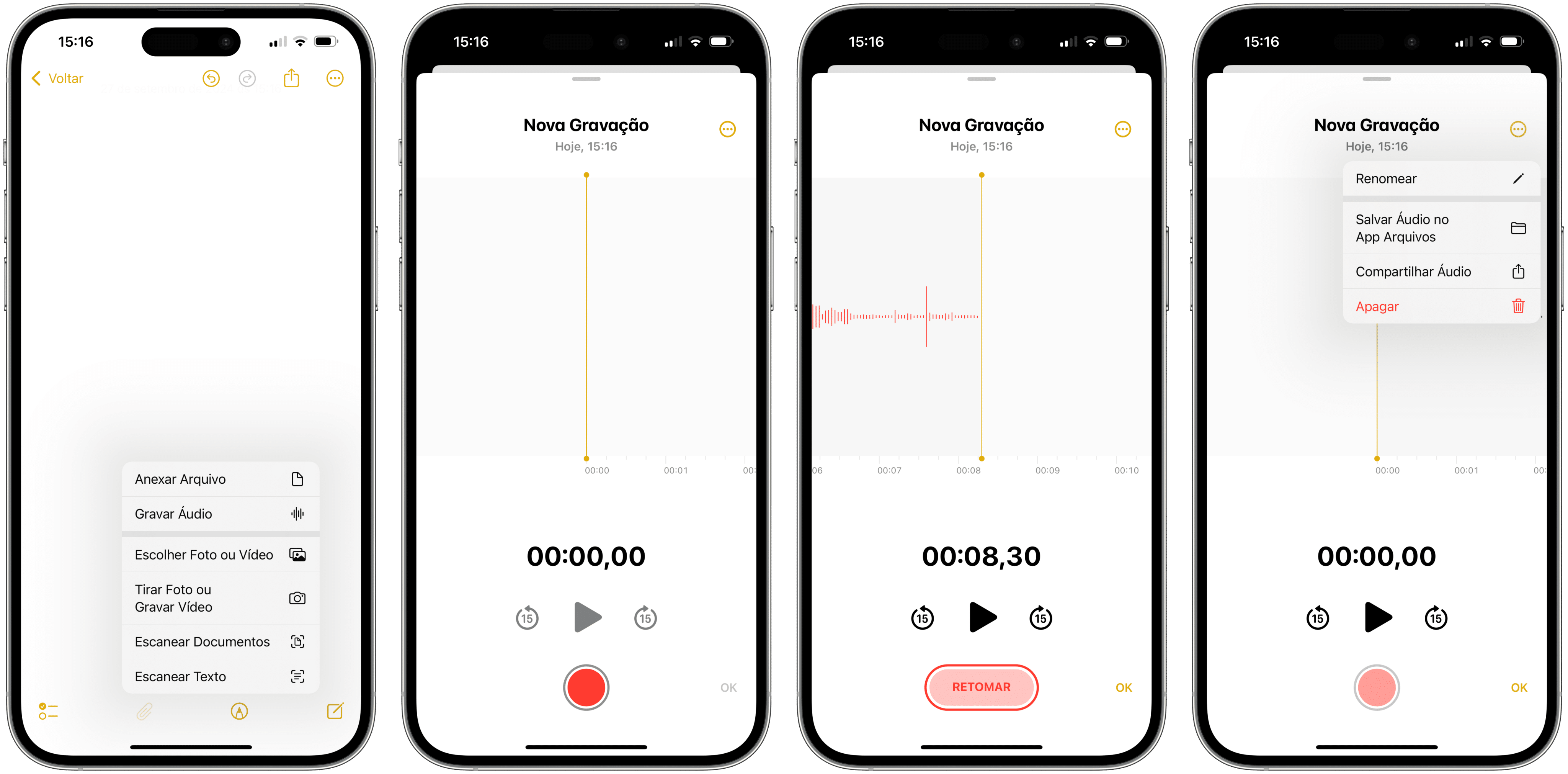O aplicativo Gravador (Voice Memos) do iOS/iPadOS 18 e do macOS Sequoia 15 trouxe a possibilidade de ver a transcrição das suas gravações por lá. Isso acaba sendo ideal para quem gravou uma aula/reunião e quer tomar notas sobre elas posteriormente.
Mesmo sendo muito útil, essa é mais uma função dos sistemas operacionais da Apple que está disponível em poucas regiões. Veja os detalhes e de como usar isso a seguir! 
Requisitos
As transcrições por enquanto estão disponíveis em inglês (África do Sul, Austrália, Canadá, Estados Unidos, Irlanda, Nova Zelândia e Reino Unido) e nos seguintes aparelhos:
- iPhones: iPhones 12 e posteriores.
- iPads: iPad mini (6ª geração), iPad (10ª geração), iPad Air (4ª geração), iPad Pro de 11″ (3ª geração), iPad Pro de 12,9″ (5ª geração) e iPad Pro de 13″ (M4) — ou mais novos, claro.
- Macs: todos os computadores equipados com Apple Silicon (M1, M2 e M3 e suas variantes).
Em nossos testes, ainda foi necessário alterar o idioma do iPhone, do iPad e do Mac para o inglês de um desses países para que a transcrição pudesse ser feita.
Como usar a transcrição de gravações no Gravador do iPhone/iPad
Abra o app Gravador, toque na bolinha vermelha e comece a gravação. Passe o dedo para cima a partir da parte superior da forma de onda e toque no botão com as aspas para ver a transcrição ao vivo.
A forma de onda desaparece temporariamente e a transcrição aparece, com a palavra atual destacada. Para retornar à visualização da forma de onda, toque novamente no botão com aspas.
Você também pode visualizar ou copiar uma transcrição do texto após a gravação, tocando na gravação, depois nos três pontinhos e em “View Transcript”. Selecione o texto que deseja copiar e toque em “Copy”. Já para copiar toda ela, selecione “Copy Transcript”.
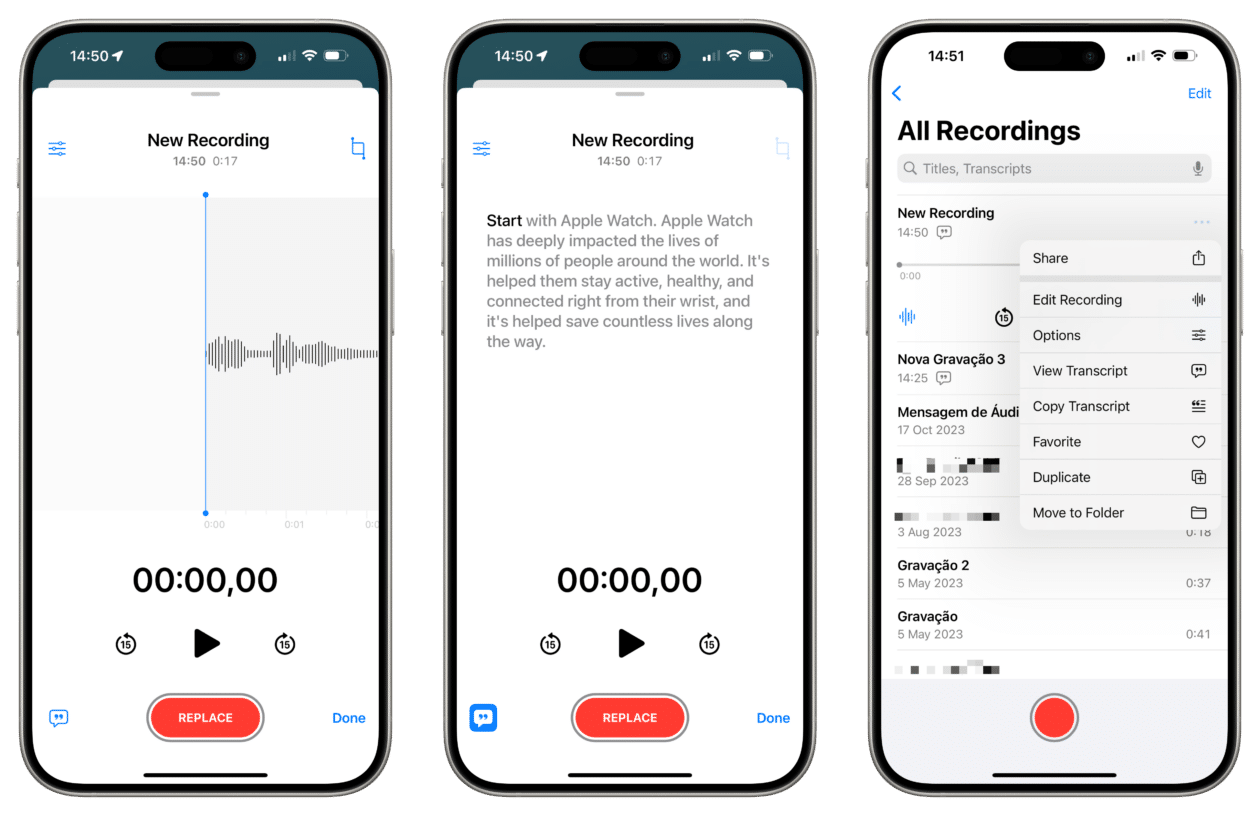
A Apple informa que isso também pode ser feito com gravações feitas no iOS/iPadOS 17 e anteriores.
Se quiser, ainda é possível fazer uma busca com o texto presente em uma parte da gravação.
Como usar a transcrição de gravações no Gravador do Mac
Em Macs com Apple Silicon, você também pode usar esse recurso. Com o app aberto, clique na bolinha vermelha para começar a gravar e no botão representado por aspas para ver a transcrição em tempo real.
A forma de onda desaparecerá temporariamente e a transcrição aparecerá, com a palavra atual destacada. Para voltar à visualização da forma de onda, clique no botão de aspas novamente.
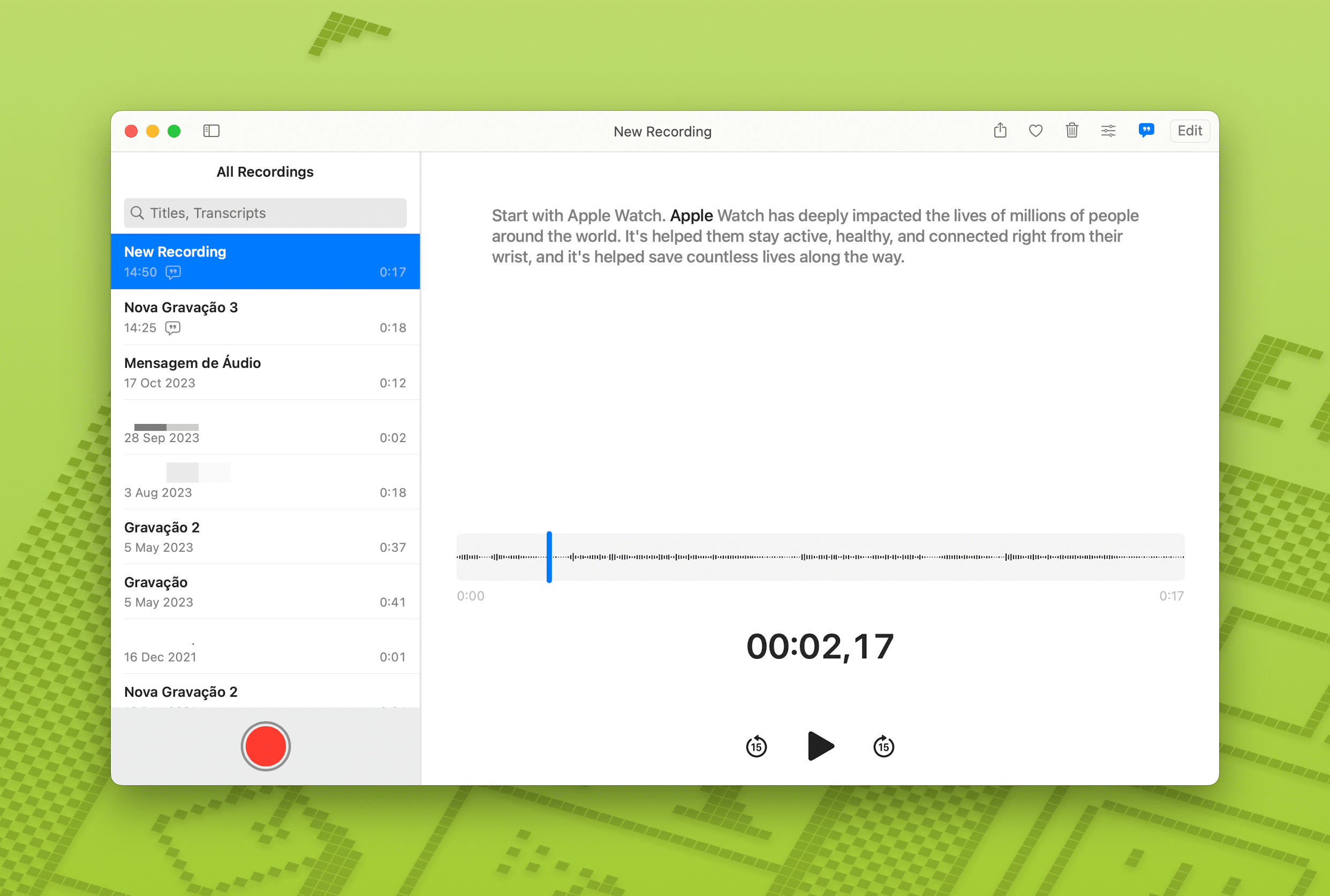
Já para visualizar ou copiar o texto transcrito após a gravação, clique naquela que quiser ver a transcrição e no ícone de aspas para vê-la. Selecione o texto que deseja copiar, mantenha a tecla ⌃ control pressionada enquanto clica no texto e escolha “Copy”.
Assim como no iPhone/iPad, é possível fazer buscas facilmente dentro do app.

![Como ver a transcrição de gravações no app Gravador [iPhone, iPad e Mac] Como ver a transcrição de gravações no app Gravador [iPhone, iPad e Mac]](https://fersoft.com.br/wp-content/uploads/2024/11/como-ver-a-transcricao-de-gravacoes-no-app-gravador-iphone-ipad-e-mac-800x521.jpg)